Comment désinstaller le publiciel WebAdvancedSearch ?
Logiciels malveillants spécifiques à MacÉgalement connu sous le nom de: Publicités par WebAdvancedSearch
Obtenez une analyse gratuite et vérifiez si votre ordinateur est infecté.
SUPPRIMEZ-LES MAINTENANTPour utiliser le produit complet, vous devez acheter une licence pour Combo Cleaner. 7 jours d’essai limité gratuit disponible. Combo Cleaner est détenu et exploité par RCS LT, la société mère de PCRisk.
Comment supprimer le publiciel WebAdvancedSearch d'un Mac ?
Qu'est-ce que le publiciel WebAdvancedSearch ?
WebAdvancedSearch est une application de type publiciel qui présente des caractéristiques de pirate de navigateur. Elle est conçue pour diffuser des campagnes publicitaires intrusives et modifier les navigateurs afin de promouvoir de faux moteurs de recherche. La plupart des types de publiciels et des pirates de navigateur ont des capacités de suivi des données, qui sont utilisées pour espionner l'activité de navigation des utilisateurs - et il est très probable que WebAdvancedSearch possède également de telles fonctionnalités. En raison des techniques de distribution douteuses de WebAdvancedSearch, elle est considérée comme une PUA (Potentially Unwanted Application - Application potentiellement non désirée). Cette application a été observée en train de proliférer via de fausses mises à jour d'Adobe Flash Player. Il convient de noter que des mises à jour/installateurs de logiciels illégitimes sont également utilisés pour diffuser des maliciels (par exemple des chevaux de Troie, des rançongiciels, des cryptomineurs, etc.).
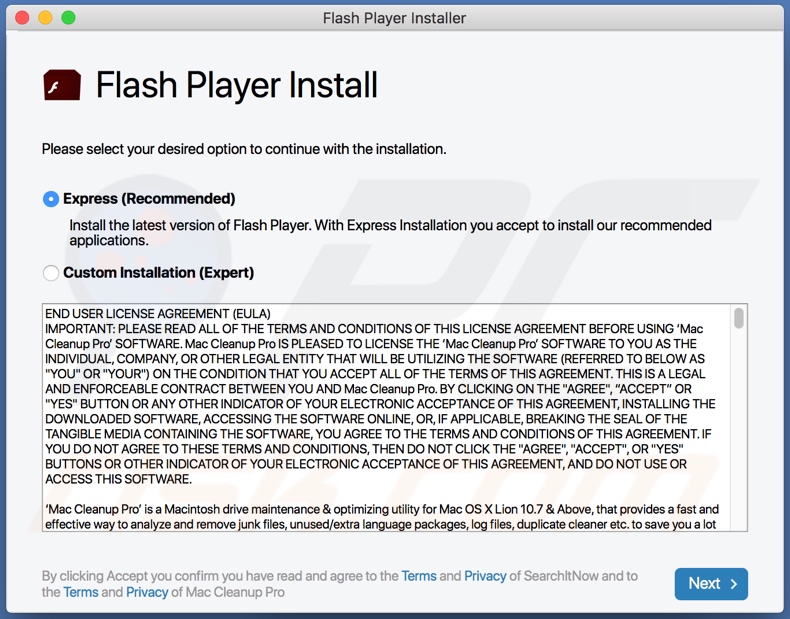
Les publiciels permettent de placer des pop-ups, des bannières, des sondages, des coupons et d'autres publicités intrusives, généralement sur n'importe quel site web visité. Ces publicités limitent la visibilité du site web et la vitesse de navigation, ce qui diminue sérieusement la qualité de la navigation. Cependant, les publicités intrusives sont plus qu'une simple gêne, elles sont également considérées comme nuisibles. Lorsqu'on clique dessus, les publicités sont redirigées vers des sites web axés sur la vente, peu fiables, malhonnêtes, trompeurs ou frauduleux, compromis et malveillants. En outre, certaines publicités intrusives peuvent télécharger/installer furtivement des logiciels (par exemple, des PUA) - lorsqu'on clique dessus. Les pirates de navigateur attribuent les adresses de chercheurs web illégitimes comme page d'accueil des navigateurs, moteur de recherche par défaut et URL des nouveaux onglets/fenêtres. Ainsi, de nouveaux onglets/fenêtres du navigateur s'ouvrent et chaque requête de recherche est tapée dans la barre d'URL - pour être redirigée vers l'adresse promue. Les faux moteurs de recherche n'ont aucune valeur réelle pour les utilisateurs, car ils sont rarement capables de fournir des résultats de recherche - ils redirigent donc vers Yahoo, Google, Bing ou d'autres moteurs de recherche authentiques. En outre, il est impossible de récupérer un navigateur piraté sans supprimer le logiciel qui l'affecte. Puisque toute modification que les utilisateurs tentent d'apporter à leur navigateur peut être automatiquement réinitialisée, si l'accès aux paramètres du navigateur est autorisé. De plus, la plupart des PUA (y compris les publiciels et les pirates de navigateur) peuvent suivre les données. Ils peuvent enregistrer les habitudes de navigation des utilisateurs (URL visitées, pages consultées, requêtes de recherche tapées, etc.) et recueillir des informations personnelles (adresses IP, géolocalisation et autres détails). Les données collectées sont généralement partagées et/ou vendues à des tiers (potentiellement, des cybercriminels). En résumé, la présence d'applications non désirées sur les appareils peut entraîner des infections du système, des pertes financières, de graves problèmes de confidentialité et même des vols d'identité. Pour protéger la sécurité des appareils et des utilisateurs, toutes les applications et extensions de navigateur suspectes doivent être éliminées sans délai.
| Nom | Publicités par WebAdvancedSearch |
| Type de Menace | Publiciel, Maliciel Mac, Virus Mac |
| Noms de Détection | Avast (MacOS:Adload-AD [Trj]), BitDefender (Gen:Variant.Adware.MAC.Rload.5), ESET-NOD32 (Une variante de OSX/TrojanDownloader.Adload.AE), Kaspersky (Not-a-virus:HEUR:AdWare.OSX.Cimpli.k), Liste complète (VirusTotal) |
| Information Additionnelle | Cette application appartient à la famille des maliciels Adload. |
| Symptômes | Votre Mac devient plus lent que la normale, vous voyez des pop-up publicitaires indésirables, vous êtes redirigé vers des sites web douteux. |
| Méthodes de Distribution | Publicités pop-up trompeuses, installateurs de logiciels gratuits (groupage), faux installateurs de Flash Player, téléchargements de fichiers torrents. |
| Dommages | Suivi du navigateur Internet (problèmes potentiels de respect de la vie privée), affichage de publicités indésirables, redirection vers des sites web douteux, perte d'informations privées. |
|
Suppression des maliciels (Windows) |
Pour éliminer d'éventuelles infections par des maliciels, analysez votre ordinateur avec un logiciel antivirus légitime. Nos chercheurs en sécurité recommandent d'utiliser Combo Cleaner. Téléchargez Combo CleanerUn scanner gratuit vérifie si votre ordinateur est infecté. Pour utiliser le produit complet, vous devez acheter une licence pour Combo Cleaner. 7 jours d’essai limité gratuit disponible. Combo Cleaner est détenu et exploité par RCS LT, la société mère de PCRisk. |
ExtendedTask, AdvancedProcesser, AdjustableValue et PlusAbout sont quelques exemples d'autres applications de type publiciel. Elles ont tendance à paraître légitimes et pratiques. Les utilisateurs sont attirés par le téléchargement et l'installation d'une grande variété de fonctionnalités "utiles". Cependant, malgré la qualité des fonctionnalités promises, elles sont rarement opérationnelles. En fait, cela s'applique à pratiquement toutes les PUA. Le seul but des applications non désirées est de générer des revenus pour les développeurs ; pour les utilisateurs - elles n'ont aucune valeur réelle et peuvent au contraire causer de sérieux problèmes. Les PUA sont conçus pour mener des campagnes publicitaires intrusives, forcer l'ouverture de sites peu fiables/malveillants, modifier les navigateurs et recueillir des données privées.
Comment WebAdvancedSearch s'est-il installé sur mon ordinateur ?
Les PUA sont distribués par le biais de configurations de téléchargement et d'installation. Cette fausse technique de marketing qui consiste à préemballer des logiciels ordinaires avec des ajouts non désirés ou malveillants - est appelée "groupage". Les processus de téléchargement/installation précipités (par exemple, termes ignorés, étapes sautées, etc.) augmentent le risque d'autoriser involontairement des contenus groupés dans le système. Certaines PUA ont des pages web de téléchargement "officielles". Des publicités intrusives prolifèrent également dans ces applications. Une fois cliquées, elles peuvent exécuter des scripts pour télécharger/installer des PUA sans l'autorisation de l'utilisateur.
Comment éviter l'installation d'applications potentiellement indésirables ?
Il est fortement conseillé de faire des recherches sur les logiciels avant de les télécharger/installer et/ou de les acheter. Seuls les canaux de téléchargement officiels et vérifiés doivent être utilisés. Les sites d'hébergement de fichiers non officiels et gratuits, les réseaux de partage P2P (BitTorrent, eMule, Gnutella, etc.) et les autres téléchargeurs tiers - qui proposent généralement des contenus trompeurs et/ou groupés, pour cette raison - sont considérés comme indignes de confiance. Lors du téléchargement/de l'installation, il est important de lire les conditions, d'explorer toutes les options possibles, d'utiliser les paramètres "Personnalisé/Avancé" et de refuser les applications, outils, fonctionnalités supplémentaires, etc. Les publicités intrusives semblent légitimes et inoffensives, mais elles redirigent vers des sites très douteux (par exemple, jeux d'argent, pornographie, rencontres entre adultes, etc.). En cas de rencontre de telles publicités/redirections, les utilisateurs doivent vérifier le système et en retirer immédiatement toutes les applications douteuses et/ou les extensions/plug-ins de navigateur. Si votre ordinateur est déjà infecté par WebAdvancedSearch, nous vous recommandons d'effectuer une analyse avec Combo Cleaner Antivirus pour Windows pour éliminer automatiquement ce publiciel.
Fichiers liés au publiciel WebAdvancedSearch qui doivent être supprimés :
- ~/Library/Application Support/com.WebAdvancedSearch/WebAdvancedSearch
- ~/Library/Application Support/com.WebAdvancedSearchDaemon/WebAdvancedSearch
- ~/Library/LaunchAgents/com.WebAdvancedSearch.plist
- ~/Library/LaunchDaemons/com.WebAdvancedSearchDaemon.plist
REMARQUE IMPORTANTE : les configurations ou applications malveillantes qui font la promotion du publiciel WebAdvancedSearch sont conçues pour créer un nouveau profil d'appareil. Par conséquent, avant de prendre toute autre mesure de suppression, effectuez ces actions :
1) Cliquez sur l'icône "Préférences" dans la barre de menu et sélectionnez "Profils".

2) Sélectionnez le profil "WebAdvancedSearch" et supprimez-le.

3) Lancez un scan complet du système avec la suite anti-virus Combo Cleaner.
Après avoir effectué ces actions, vous pouvez procéder à d'autres étapes de suppression de ce publiciel.
Suppression automatique et instantanée des maliciels :
La suppression manuelle des menaces peut être un processus long et compliqué qui nécessite des compétences informatiques avancées. Combo Cleaner est un outil professionnel de suppression automatique des maliciels qui est recommandé pour se débarrasser de ces derniers. Téléchargez-le en cliquant sur le bouton ci-dessous :
TÉLÉCHARGEZ Combo CleanerEn téléchargeant n'importe quel logiciel listé sur ce site web vous acceptez notre Politique de Confidentialité et nos Conditions d’Utilisation. Pour utiliser le produit complet, vous devez acheter une licence pour Combo Cleaner. 7 jours d’essai limité gratuit disponible. Combo Cleaner est détenu et exploité par RCS LT, la société mère de PCRisk.
Menu rapide :
- Qu'est-ce que WebAdvancedSearch ?
- ETAPE 1. Supprimer les fichiers et dossiers liés à WebAdvancedSearch d'OSX.
- ETAPE 2. Supprimer les publicités WebAdvancedSearch de Safari.
- ETAPE 3. Supprimer le publiciel WebAdvancedSearch de Google Chrome.
- ETAPE 4. Supprimer les publicités WebAdvancedSearch de Mozilla Firefox.
Vidéo montrant comment supprimer les publiciels et les pirates de navigateur d'un ordinateur Mac :
Suppression du publiciel WebAdvancedSearch :
Supprimez les applications potentiellement indésirables liées à WebAdvancedSearch de votre dossier "Applications" :

Cliquez sur l'icône Finder. Dans la fenêtre du Finder, sélectionnez "Applications". Dans le dossier des applications, recherchez "MPlayerX", "NicePlayer" ou d'autres applications suspectes et faites-les glisser vers la Corbeille. Après avoir supprimé la ou les applications potentiellement indésirables qui sont à l'origine des publicités en ligne, scannez votre Mac à la recherche de tout composant indésirable restant.
TÉLÉCHARGEZ le programme de suppression des infections malveillantes
Combo Cleaner vérifie si votre ordinateur est infecté. Pour utiliser le produit complet, vous devez acheter une licence pour Combo Cleaner. 7 jours d’essai limité gratuit disponible. Combo Cleaner est détenu et exploité par RCS LT, la société mère de PCRisk.
Suppression des fichiers et dossiers reliés au publicités par webadvancedsearch:

Cliquer l'Icône Trouver, dans la barre des menus, choisissez Aller, et cliquer Aller au dossier...
 Rechercher les fichiers générés par le logiciel de publicité dans le dossier Library/LaunchAgents:
Rechercher les fichiers générés par le logiciel de publicité dans le dossier Library/LaunchAgents:

Dans la barre Aller au dossier... taper: Library/LaunchAgents
 Dans le dossier “LancerlesAgents”, recherché tous les fichiers suspects récemment ajoutés et déplacez-les dans la Corbeille. Exemples de fichiers générés par un logiciel de publicité- “installmac.AppRemoval.plist”, “myppes.download.plist”, “mykotlerino.ltvbit.plist”, “kuklorest.update.plist”, etc. Le logiciel de publicité installe habituellement plusieurs fichiers avec la même chaîne.
Dans le dossier “LancerlesAgents”, recherché tous les fichiers suspects récemment ajoutés et déplacez-les dans la Corbeille. Exemples de fichiers générés par un logiciel de publicité- “installmac.AppRemoval.plist”, “myppes.download.plist”, “mykotlerino.ltvbit.plist”, “kuklorest.update.plist”, etc. Le logiciel de publicité installe habituellement plusieurs fichiers avec la même chaîne.
 Rechercher les fichiers générés dans le dossier de /Library/Application Support :
Rechercher les fichiers générés dans le dossier de /Library/Application Support :

Dans la barreAller au dossier..., taper: /Library/Application Support
 Dans le dossier “Application Support” , rechercher tous les dossiers suspects récemment ajoutés. Par exemple, “MplayerX” or “NicePlayer”, et déplacer ces dossiers dans la Corbeille.
Dans le dossier “Application Support” , rechercher tous les dossiers suspects récemment ajoutés. Par exemple, “MplayerX” or “NicePlayer”, et déplacer ces dossiers dans la Corbeille.
 Rechercher les fichiers générés par le logiciel de publicité dans le dossier ~/Library/LaunchAgents:
Rechercher les fichiers générés par le logiciel de publicité dans le dossier ~/Library/LaunchAgents:

Dans la barre Aller au dossier, taper : ~/Library/LaunchAgents

Dans le dossier “LancerlesAgents”, recherché tous les fichiers suspects récemment ajoutés et déplacez-les dans la Corbeille. Exemples de fichiers générés par un logiciel de publicité- “installmac.AppRemoval.plist”, “myppes.download.plist”, “mykotlerino.ltvbit.plist”, “kuklorest.update.plist”, etc. Le logiciel de publicité installe habituellement plusieurs fichiers avec la même chaîne.
 Rechercher les fichiers générés par le logiciel de publicité dans le dossier /Library/LaunchDaemons:
Rechercher les fichiers générés par le logiciel de publicité dans le dossier /Library/LaunchDaemons:
 Dans la barre Aller au dossier, taper : /Library/LaunchDaemons
Dans la barre Aller au dossier, taper : /Library/LaunchDaemons
 Dans le dossier “LaunchDaemons” , rechercher tous les fichiers suspects récemment ajoutés . Par exemple, “com.aoudad.net-preferences.plist”, “com.myppes.net-preferences.plist”, "com.kuklorest.net-preferences.plist”, “com.avickUpd.plist”, etc., et déplacez-les dans la Corbeille.
Dans le dossier “LaunchDaemons” , rechercher tous les fichiers suspects récemment ajoutés . Par exemple, “com.aoudad.net-preferences.plist”, “com.myppes.net-preferences.plist”, "com.kuklorest.net-preferences.plist”, “com.avickUpd.plist”, etc., et déplacez-les dans la Corbeille.
 Scanner votre Mac avec Combo Cleaner:
Scanner votre Mac avec Combo Cleaner:
Si vous avez suivi toutes les étapes dans le bon ordre votre Mac devrait être libre de toutes infections. Pour être sûr que votre système n’est pas infecté exécuté un scan avec l’antivirus Combo Cleaner. Télécharger ICI. Après avoir téléchargé le fichier double cliqué sur combocleaner.dmg installer, dans la fenêtre ouverte glisser et déposer l’icône Combo Cleaner sur le dessus de l’icône Applications. Maintenant ouvrez votre launchpad et cliquer sur l’icône Combo Cleaner. Attendez jusqu’à Combo Cleaner mette à jour sa banque de données de définition de virus et cliquer sur le bouton 'Démarrez Combo Cleaner'.

Combo Cleaner scanner votre Mac à la recherche d’infections de logiciels malveillants. Si le scan de l’antivirus affiche 'aucune menace trouvée' – cela signifie que vous pouvez continuez avec le guide de suppression, autrement il est recommandé de supprimer toute infection avant de continuer.

Après avoir supprimé les fichiers et les dossiers générés par le logiciel de publicité, continuer pour supprimer les extensions escrocs de vos navigateurs internet.
Suppression du publicités par webadvancedsearch dans les navigateurs Internet :
 Suppression des extensions malicieuses dans Safari:
Suppression des extensions malicieuses dans Safari:
Suppression des extensions reliées à publicités par webadvancedsearch dans Safari :

Ouvrez le navigateur Safari. Dans la barre menu, sélectionner "Safari" et cliquer "Préférences...".

Dans la fenêtre préférences, sélectionner "Extensions" et rechercher tous les extensions suspectes récemment installées. Quand vous l'avez trouvée, cliquer le bouton "Désinstaller" à côté de celle (s)-ci. Noter que vous pouvez désinstaller de façon sécuritaire les extensions dans vote navigateur Safari - aucune n'est cruciale au fonctionnement normal du navigateur.
- Si vous continuez à avoir des problèmes avec les redirections du navigateur et des publicités indésirables - Restaurer Safari.
 Supprimer les plug-ins malicieux dans Mozilla Firefox:
Supprimer les plug-ins malicieux dans Mozilla Firefox:
Supprimer les ajouts reliés à publicités par webadvancedsearch dans Mozilla Firefox :

Ouvrez votre navigateur Mozilla Firefox. Dans le coin supérieur droit de l'écran, cliquer le bouton "Ouvrir le Menu" (trois lignes horizontales). Dans le menu ouvert, choisissez "Ajouts".

Choisissez l'onglet "Extensions" et rechercher tous les ajouts suspects récemment installés. Quand vous l'avez trouvée, cliquer le bouton "Supprimer" à côté de celui (ceux)-ci. Noter que vous pouvez désinstaller de façon sécuritaire toutes les extensions dans vote navigateur Mozilla Firefox - aucune n'est cruciale au fonctionnement normal du navigateur.
- Si vous continuez à avoir des problèmes avec les redirections du navigateur et des publicités indésirables - Restaurer Mozilla Firefox.
 Suppression des extensions malicieuses dans Google Chrome :
Suppression des extensions malicieuses dans Google Chrome :
Suppression des ajouts reliés à publicités par webadvancedsearch dans Google Chrome :

Ouvrez Google Chrome et cliquer le bouton "menu Chrome" (trois lignes horizontales) localisé dans le coin supérieur droit de la fenêtre du navigateur. À partir du menu déroulant, cliquer "Plus d'outils" et sélectionner "Extensions".

Dans la fenêtre "Extensions" et rechercher tous les ajouts suspects récemment installés. Quand vous l'avez trouvée, cliquer le bouton "Corbeille" à côté de celui (ceux)-ci. Noter que vous pouvez désinstaller de façon sécuritaire toutes les extensions dans vote navigateur Safari - aucune n'est cruciale au fonctionnement normal du navigateur.
- Si vous continuez à avoir des problèmes avec les redirections du navigateur et des publicités indésirables - Restaurer Google Chrome.
Partager:

Tomas Meskauskas
Chercheur expert en sécurité, analyste professionnel en logiciels malveillants
Je suis passionné par la sécurité informatique et la technologie. J'ai une expérience de plus de 10 ans dans diverses entreprises liées à la résolution de problèmes techniques informatiques et à la sécurité Internet. Je travaille comme auteur et éditeur pour PCrisk depuis 2010. Suivez-moi sur Twitter et LinkedIn pour rester informé des dernières menaces de sécurité en ligne.
Le portail de sécurité PCrisk est proposé par la société RCS LT.
Des chercheurs en sécurité ont uni leurs forces pour sensibiliser les utilisateurs d'ordinateurs aux dernières menaces en matière de sécurité en ligne. Plus d'informations sur la société RCS LT.
Nos guides de suppression des logiciels malveillants sont gratuits. Cependant, si vous souhaitez nous soutenir, vous pouvez nous envoyer un don.
Faire un donLe portail de sécurité PCrisk est proposé par la société RCS LT.
Des chercheurs en sécurité ont uni leurs forces pour sensibiliser les utilisateurs d'ordinateurs aux dernières menaces en matière de sécurité en ligne. Plus d'informations sur la société RCS LT.
Nos guides de suppression des logiciels malveillants sont gratuits. Cependant, si vous souhaitez nous soutenir, vous pouvez nous envoyer un don.
Faire un don
▼ Montrer la discussion